有没有想过您的 Mac 是如何保护您的数据安全的?以下是 macOS 内置的关键安全功能,您应该使用它们来保护您的系统。
我们大多数人都了解需要使用强密码来保护我们的帐户和设备免遭未经授权的访问。但是,我们可能会忽略利用软件和硬件制造商提供的额外安全功能。
Apple 提供了多种内置工具,您可以使用这些工具来保护您的 Mac 免受窃贼、恶意操作员和其他不应访问您个人数据的人的侵害。这些功能易于使用、设置简单,如果有人确实以您的设备为目标,可以为您省去以后的麻烦。让我们来看看一些最重要的。
一、使用文件保险箱保护您的数据
在最新版本的 macOS 中,设置助理会在安装过程中提示您激活安全性与隐私。不熟悉该功能的人如果不了解它可能会避免将其打开,而那些匆忙完成设置过程的人甚至可能不会注意到该选项。
文件保险箱通过加密整个 macOS 卷,在管理员用户帐户密码之外增加了额外的安全层。这意味着没有解密密码,任何人都无法访问您硬盘上的数据。
额外的保护可防止未经授权的个人物理访问您计算机的内容。如果没有启用 FileVault,精明的用户可以绕过您的管理员用户帐户并帮助自己处理您的文件,只要他们可以访问您的驱动器。安全性与隐私是一种提高设备安全性和保护数据的简单而有效的方法。要启用加密,请按照下列步骤操作:
1.打开系统偏好设置。
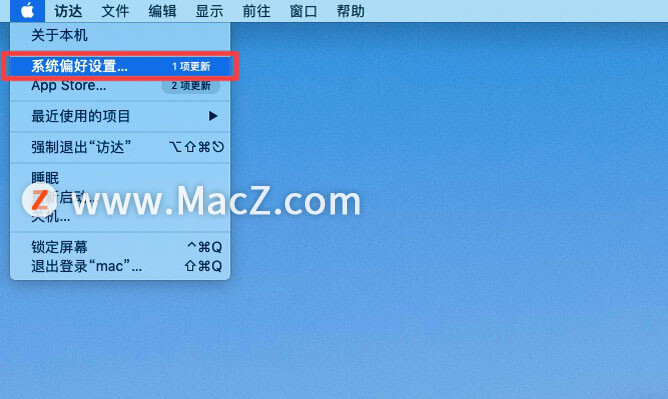
2.选择安全和隐私。
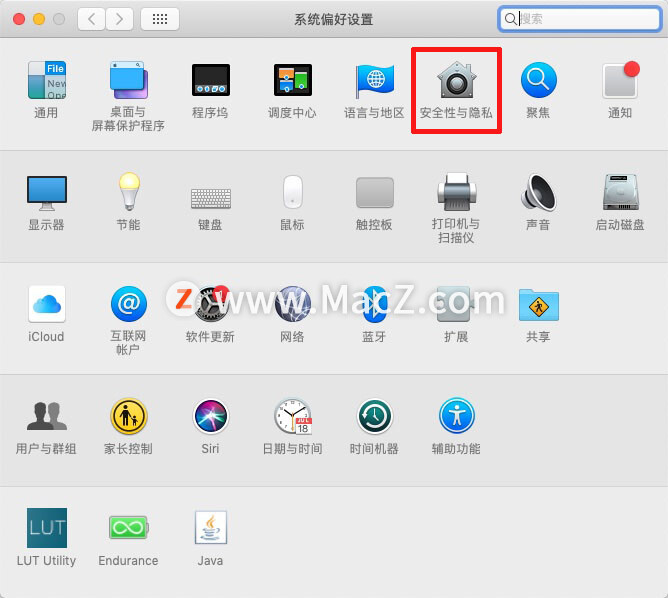
3.选择文件保险箱选项卡。
4.解锁安全挂锁。
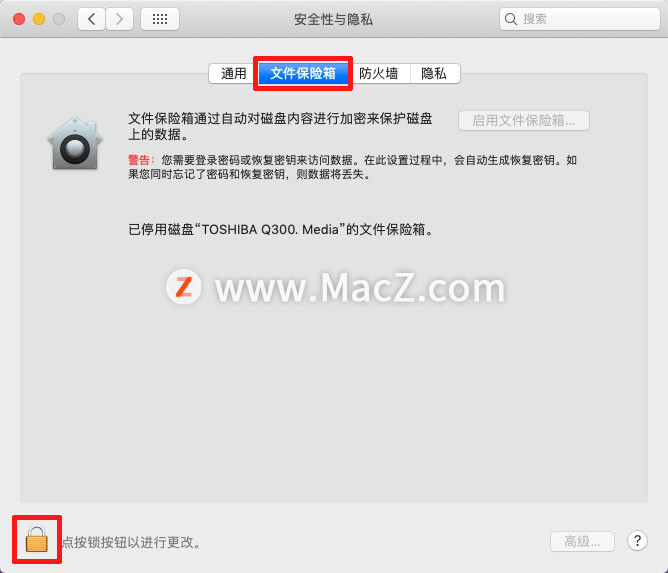
5.单击打开文件保险箱。
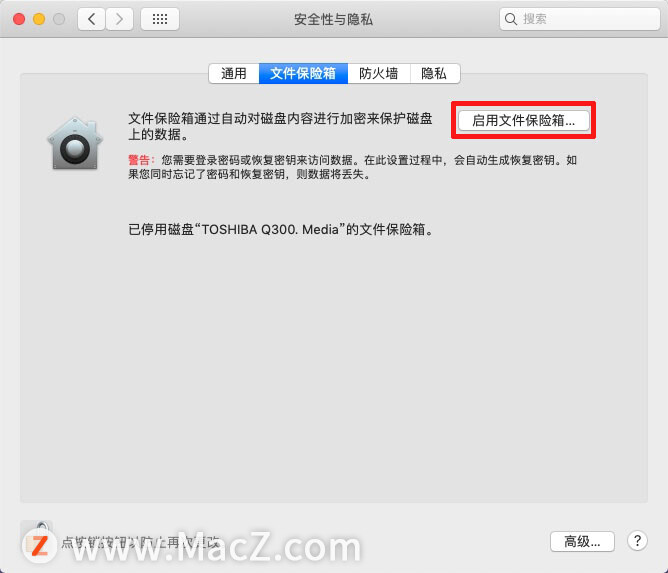
如果您的设备有多个用户,您必须为每个应该有权解锁磁盘的帐户选择启用用户。
点击继续,会出现一个提示,询问您如果忘记了文件保险箱密码,您希望如何重置它。为此,您有两种选择:使用您的 Apple ID/iCloud 帐户,或使用生成的恢复密钥。这两个选项都带有警告。如果您选择使用 iCloud 作为重置方法,则该帐户应该具有很强的安全性。或者,如果您更喜欢生成恢复密钥,则必须将其保存在安全的地方,只有您可以访问。
将自己锁定在加密卷之外意味着擦除整个驱动器以重新获得访问权限,因此您需要注意密码和恢复方法。
首次启用时,FileVault 在后台工作以加密您的驱动器。您应该将设备连接到电源并让该过程完成。加密时间因硬盘驱动器的大小而异,最好不要中断该过程。完成后,您新加密的卷将使潜在的数据窃贼难以物理访问您的个人信息。
二、使用固件密码保护您的 Mac
固件密码为您的设备增加了一层额外的安全保护。启用后,该功能会在您尝试从备用宗卷(例如恢复分区、附加的外部存储设备)或使用大多数 Mac 启动组合键时启动时提示您输入密码。
默认情况下,未经授权的用户可以利用某些 Mac 功能(例如恢复或单用户模式)来篡改您的设备。但是固件密码禁止访问这些区域。
由于较新版本的 FileVault 包含类似的保护措施,因此 Apple Silicon Mac 不再需要固件密码。然而,许多人仍然拥有配备英特尔芯片的 Mac,因此可以从额外的安全性中受益。
要在 Intel Mac 上设置固件密码,请在启动过程中按住Cmd + R引导至恢复分区,然后按照以下说明操作:
1.单击实用程序菜单。
2.选择启动安全实用程序或固件密码实用程序。
3.输入一个您会记住的强密码。
4.从Apple菜单重新启动Mac 。
就是这样。固件密码现在可以保护您的设备免受未经授权的篡改,并为 FileVault 加密提供理想的补充。
记住您的固件密码至关重要。如果您忘记输入的内容,要重新访问您的设备需要提供购买证明、前往 Apple 授权服务提供商处以及支付故障帐单。
这个严格的过程确保只有设备所有者可以在需要时请求删除安全功能。
三、使用“查找我的 Mac”来跟踪、锁定和擦除您的设备
Find My Mac 是抵御小偷的终极技术防御工具。iCloud 功能允许您跟踪丢失的 Mac,使用固件密码远程锁定您的设备,并擦除硬盘驱动器以保护其数据。您甚至可以检查被盗设备的电池电量,以便了解它何时何地会断电。
没有充分的理由避免使用“查找我的 Mac”,设置该功能只需几分钟。下面是如何配置它:
1.打开系统偏好设置。
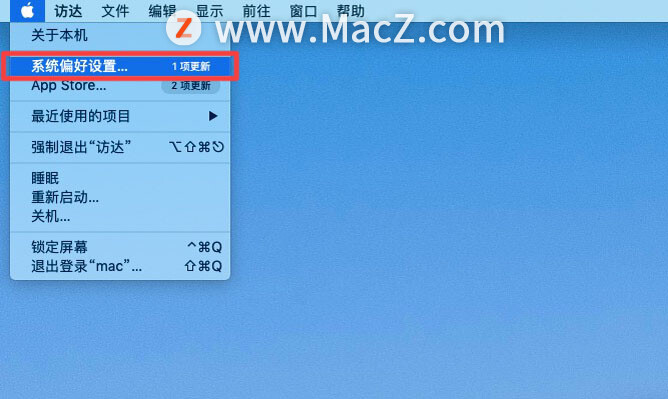
2.选择Apple ID或Internet 帐户。
3.从列表中选择iCloud。
4.勾选查找我的 Mac,然后允许访问。
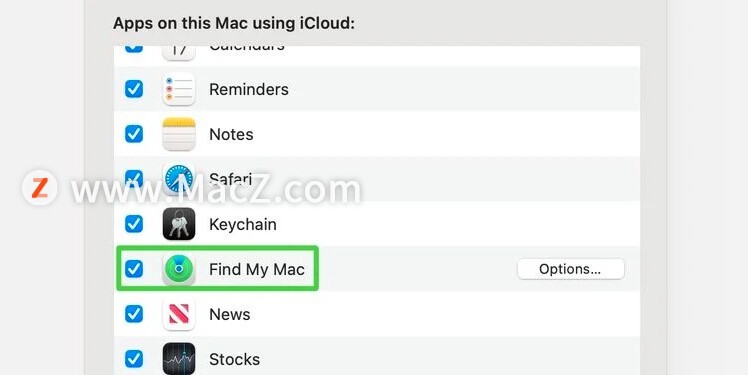
要使用“查找我的 Mac”的功能,请导航到iCloud.com,登录,然后选择“查找 iPhone”。从这里,您可以访问设备列表并执行必要的操作。
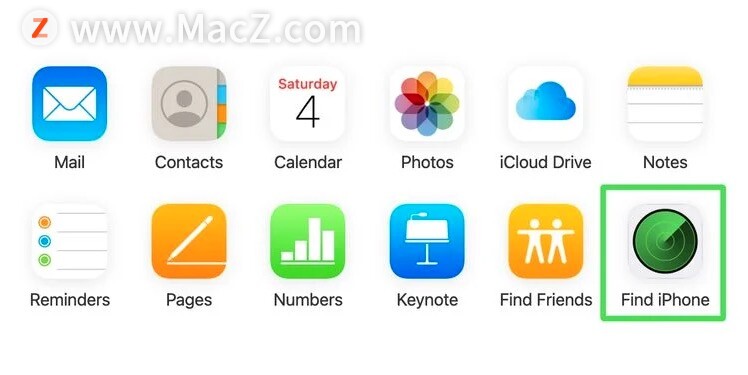
查找我的 Mac 是一项如此重要的功能,因为它不仅可以帮助您保护和恢复丢失或被盗的设备,而且还可以通过它的存在来阻止小偷。如果更多用户采用这种和类似的安全功能,窃取计算机、电话或其他受保护设备就变得毫无意义。
四、Apple ID 两步验证
为您的所有帐户(包括您的 Apple ID)启用双重身份验证是一种提高安全性的简单而有效的方法。虽然大多数人都熟悉这项措施,但有些人尚未采用该功能。安全的 Apple ID 对整体设备安全至关重要,因为访问该帐户允许任何人重置 FileVault 密码并禁用“查找我的 Mac”。
如果您尚未在 Apple ID 上启用双重身份验证,我们强烈建议您现在启用。设置该功能的最快方法是通过系统偏好设置中的Apple ID面板。只需选择密码和安全选项并按照提示进行操作。
五、系统完整性保护
虽然上述工具需要您激活,但 Apple 还在 macOS 中提供了自动安全功能,包括系统完整性保护 (SIP)。
El Capitan (macOS 10.11) 中引入的 SIP 可防止 root 用户帐户和恶意操作员修改系统的重要部分。该功能会自动运行,不需要任何额外的设置。有了 SIP,只有 Apple 进程有权修改系统文件,从而限制恶意操作员在访问您的系统时可能造成的损害。
虽然 SIP 是一项自动功能,但运行 macOS 10.11 之前版本的设备缺少该功能。如果您使用的是过时的操作系统,我们强烈建议您升级,除非您有充分的理由不这样做。如果您无法升级,可能是时候更换您的 Mac 了。
你的 Mac 安全吗?
在 Mac 安全方面,Apple 提供了一系列有用的工具。FileVault 加密您的硬盘以保护您的数据,运行英特尔芯片的设备的固件密码增加了额外的安全层。iCloud 的“查找我的 Mac”功能是阻止窃贼和管理丢失或被盗用的设备的宝贵工具。
同时,启用 Apple ID 双重身份验证是具有安全意识的用户应该采取的第一步,因为它有助于加强 Mac 上的其他保护措施。SIP 可在系统级别防止未经授权的篡改,并且是集成到 macOS 10.11 及更高版本中的一项自动功能。

